Heim >System-Tutorial >Windows-Serie >So lösen Sie das Problem, dass Apps im Win10-App-Store nicht installiert werden können
So lösen Sie das Problem, dass Apps im Win10-App-Store nicht installiert werden können
- 王林nach vorne
- 2023-12-22 10:15:441998Durchsuche
Wenn wir den Win10 App Store zum Herunterladen von Software verwenden, kann die Anwendung in einigen Fällen nicht heruntergeladen werden und die Installation schlägt fehl. Als Reaktion auf dieses Problem ist der Herausgeber der Ansicht, dass Sie versuchen können, den Netsh-Winsock-Reset-Katalogcode in der Eingabeaufforderung zu verwenden, um das Problem zu lösen, oder die Registrierung ändern, um das Problem zu beheben. Werfen wir einen Blick auf die detaillierten Schritte, um zu sehen, wie ich es gemacht habe. Hoffe das hilft.
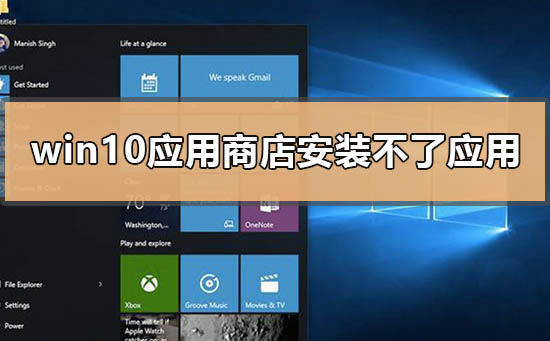
Was soll ich tun, wenn die Anwendung nicht im Win10-App-Store installiert werden kann?
Je nach Situation hat der Editor mehrere Lösungen für Sie vorbereitet
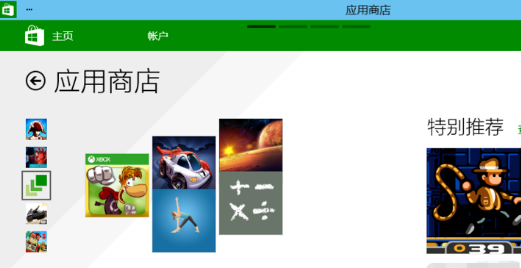
Methode 1:
Versuchen Sie, die zu verwenden Geben Sie die Eingabeaufforderung (Administrator) ein, führen Sie „Netsh Winsock Reset Catalog“ aus und starten Sie dann neu.
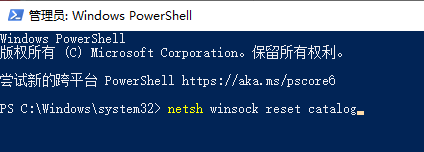
Methode 2:
Sie können ein neues lokales Konto erstellen, um zu überprüfen, ob der Download abgeschlossen werden kann.
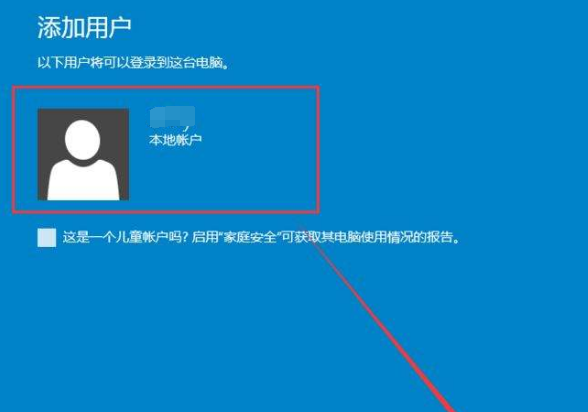
Methode 3:
1. Klicken Sie zunächst mit der rechten Maustaste auf diesen Computer, klicken Sie auf „Verwalten“, um das Computerverwaltungsfenster zu öffnen, und wählen Sie links „Dienste“ unter „Dienste und Anwendungen“ aus (Sie können auch verwenden). win+ R, geben Sie „services.msc“ ein, um das Dienstfenster zu öffnen):
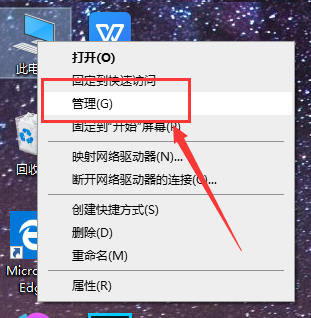
2. Suchen Sie dann den Benutzermanager im Dienst
3. Wenn der Dienst aktiviert wurde, werden im angezeigt mittlerer roter Kreis (Beenden Sie diesen Dienst und starten Sie diesen Dienst neu). Wenn er nicht aktiviert ist, wird angezeigt, dass dieser Dienst aktiviert ist.
Wenn der obige Status angezeigt wird, ist dieser Dienst nicht gestartet. Klicken Sie, um diesen Dienst zu starten, und die Fehlermeldung „Dieser Dienst kann nicht gestartet werden, da der abhängige Dienst nicht gestartet wurde“ wird angezeigt (das ist wahrscheinlich die Bedeutung).
Zu diesem Zeitpunkt müssen wir auf den Starttyp im roten Kreis rechts achten. Wir müssen den Starttyp auf „Automatisch“ ändern. Nach einem Doppelklick hier sieht das Popup-Fenster wie folgt aus:
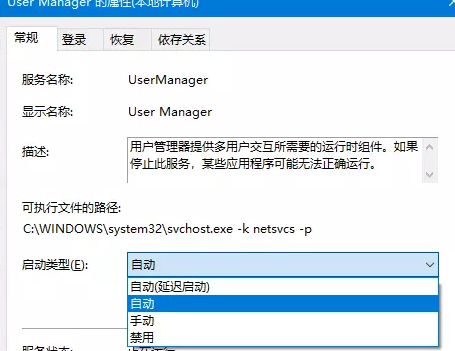
4. Wir müssen den Starttyp in den allgemeinen Elementen auf „Automatisch“ ändern und auf die Schaltfläche „Übernehmen“ in der unteren rechten Ecke klicken, um das Popup zu schließen -up-Feld, um das Problem ungültiger Startmenü-Klicks zu lösen.
5. Nach dem Wechsel zur Automatik können wir vorerst nicht auf das Startmenü in der unteren linken Ecke klicken. Es muss neu gestartet werden, damit es wirksam wird.
Wir können das Ziel auch erreichen, indem wir die Registrierung direkt ändern.
Methode 4
1. Drücken Sie zunächst gleichzeitig die Tasten Win + R auf der Tastatur (Win ist die Taste auf dem Windows-Symbol, normalerweise die zweite oder dritte Taste in der unteren linken Ecke der Tastatur). Diesmal erscheint das folgende Eingabefeld:

2. Wir geben „regedit“ ein und drücken die Eingabetaste (oder klicken auf OK), um die Registrierung aufzurufen
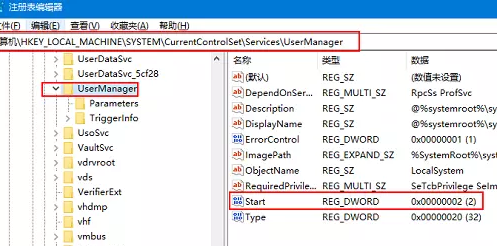
3 Zu diesem Zeitpunkt sind alle Verzeichnisebenen ausgeblendet.
-> Sie können sehen, dass sich rechts eine Startzeile befindet. Doppelklicken Sie auf Start (hier müssen Sie auf Starttextposition doppelklicken). Das Popup-Fenster unten wird angezeigt. Ändern Sie den Wert auf 2, klicken Sie auf OK und Starten Sie dann den Computer neu. Das Problem ist behoben.
Das obige ist der detaillierte Inhalt vonSo lösen Sie das Problem, dass Apps im Win10-App-Store nicht installiert werden können. Für weitere Informationen folgen Sie bitte anderen verwandten Artikeln auf der PHP chinesischen Website!
In Verbindung stehende Artikel
Mehr sehen- Was soll ich tun, wenn der Safari-Browser die Beschreibungsdatei nicht installieren kann, weil ein unbekannter Fehler aufgetreten ist?
- Was bedeutet Windows-Bootmanager?
- So installieren Sie Pycharm
- So deaktivieren Sie das Windows-Sicherheitscenter
- Baidu bringt „Watch AI' auf den Markt, das im Apple Watch App Store verfügbar ist.

